여느 스마트폰과 마찬가지로 iPhone에는 기기의 전화 앱에 음성 메일 기능이 내장되어 있습니다. 최고의 메시징 앱을 통해 대화하는 것을 선호하는 사람이라 할지라도 iPhone의 음성 메일 기능을 설정하는 데 여전히 가치가 있습니다.
바로 전화를 받을 시간이 없다면 음성 메일이 걸려오는 중요한 전화를 잡아낼 수 있습니다. 그리고 모르는 번호가 있는 경우 전화를 바로 음성 메일로 보낼 수 있으므로 스팸 전화를 받지 않아도 됩니다.
- 로보콜을 차단하는 방법
- iPhone 12 팁 : 활성화 및 비활성화 기능
iPhone에서 음성 메일을 빠르고 쉽게 설정할 수 있습니다. 방법은 다음과 같습니다.
iPhone에서 음성 메일을 설정하는 방법
1. iPhone에서 전화 앱을 열고 음성 메일 탭을 누릅니다 .

2. 설정 버튼을 눌러 비밀번호와 인사말을 만듭니다.
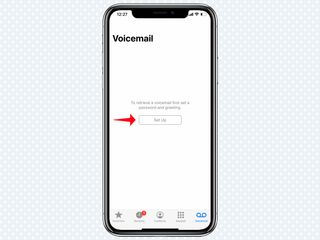
3. 음성 메일 비밀번호를 생성한 다음 비밀번호를 확인합니다. 비밀번호는 4자리 이상 7자리 이하여야 합니다.
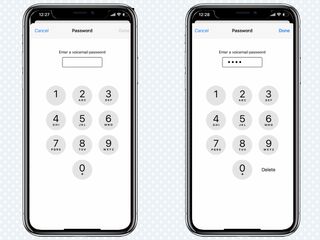
4. 다음 화면에서 기본 인사말 또는 맞춤형 맞춤 인사말 중에서 선택합니다 . 기본값은 미리 선택되어 있습니다.
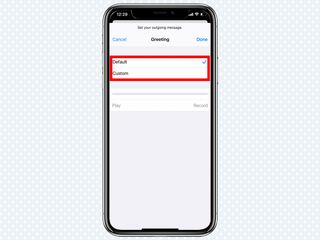
5. 맞춤을 선택한 경우 아래의 녹음 버튼을 탭하여 맞춤 인사말을 녹음합니다 . 녹음을 끝내려면 중지를 누르고 녹음한 내용을 들으려면 재생을 누릅니다.
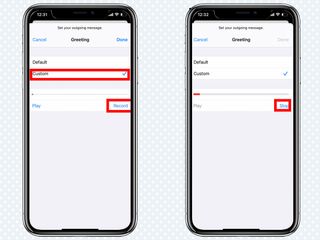
6. 들은 내용이 마음에 들면 완료를 탭하여 보내는 인사말을 저장합니다.
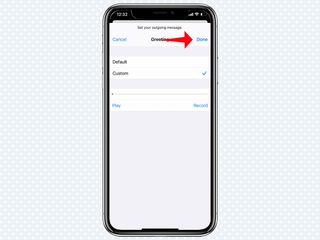
이제 누군가가 당신에게 전화를 걸고 당신이 iPhone에 응답하지 않을 때마다 그 인사말을 듣게 될 것입니다.
언제든지 음성 인사말을 변경하고 싶습니까? 전화 앱의 음성사서함 탭으로 돌아가 디스플레이 왼쪽 상단 모서리에 있는 인사말을 클릭하세요. 여기에서 위의 5~7단계를 반복합니다.

전화를 음성 메일로 보내려면 수신 전화 알림에서 빨간색 버튼을 탭하기만 하면 됩니다. 반대로 전화를 받고 싶다면 녹색 버튼을 누르면 됩니다.
